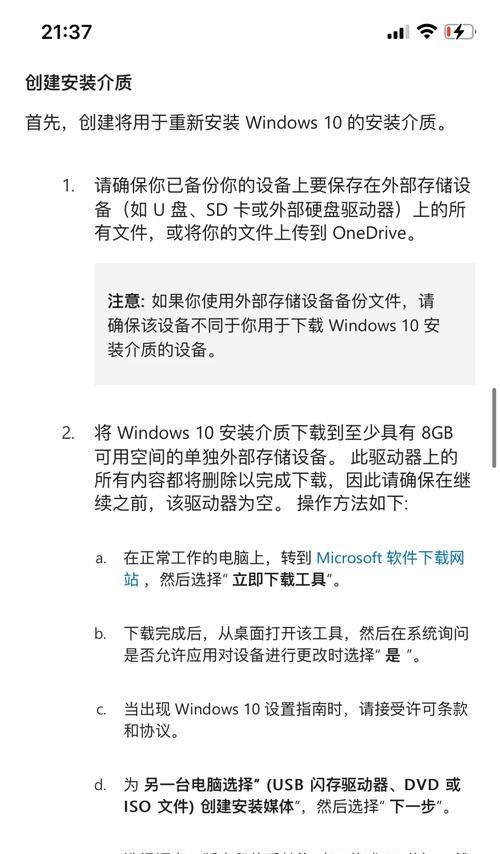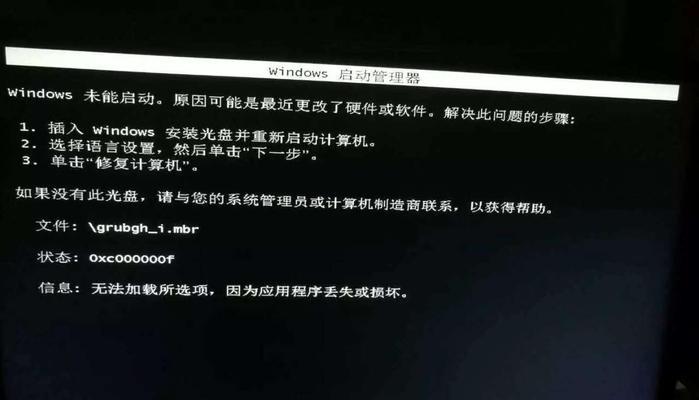重装电脑系统对于一些科技爱好者来说并不陌生,它可能是为了解决系统故障、清理病毒、或者仅仅是为了追求更流畅的使用体验。不过,有些用户在完成重装系统后可能会遇到开机黑屏的问题,这不仅令人沮丧,也往往会令人感到无助。不用担心,本篇指南将提供一系列专业步骤,帮助您解决电脑重装后开机黑屏的问题。
问题定位:初步判断电脑开机黑屏的原因
在我们着手解决具体问题之前,首先要对可能的原因进行定位。一般而言,开机黑屏可能由以下几个原因造成:
1.显示器或连接线故障
2.显卡驱动未安装或安装不正确
3.系统文件损坏或未正确安装
4.BIOS设置问题
5.硬件故障(如内存、硬盘等)
步骤一:检查基本的硬件连接
在任何电脑故障排除过程中,第一步始终是检查连接和硬件。先确认显示器电源和信号线连接是否稳定,尝试更换信号线或使用另一台显示器来排除显示问题。
步骤二:进入安全模式查看问题
1.尝试在电脑启动时按下特定的键(通常是F8或Shift+F8),进入高级启动选项。
2.选择“安全模式”或者“带命令行的安全模式”,这里系统会以最基本的配置启动。
3.如果能成功进入安全模式,说明可能是驱动或系统文件的问题。如果仍然黑屏,可能是硬件或BIOS设置问题。
步骤三:处理系统文件和驱动程序问题
如果系统能进入安全模式,可以尝试以下操作:
1.更新显卡驱动程序。可以通过设备管理器卸载原有驱动,重启后系统会尝试自动安装合适的驱动。
2.使用系统还原功能,恢复到安装重装系统之前的还原点。
3.检查系统文件。可以运行系统文件检查器(SFC/scannow)来扫描和修复损坏的系统文件。
步骤四:检查BIOS设置
若安全模式也无法进入:
1.在启动时按下Del或F2等键进入BIOS设置。
2.检查硬件设置,如硬盘模式、启动顺序等,确保它们设置正确。
3.尝试恢复BIOS默认设置,或者更新BIOS系统。
步骤五:硬件检查排除法
如果以上步骤都无法解决黑屏问题,可能是硬件出现了故障:
1.关闭电源,并从中断可能影响电脑启动的任何外围设备。
2.测试内存条是否损坏,可以通过替换或使用内存条检测工具。
3.检查硬盘,是否能够被其他电脑识别。
4.如果条件允许,可以尝试更换一个已知正常的电源或主板,来确定问题所在。
故障排除:额外提示和常见问题解决
1.耐心等待:在某些情况下,电脑可能需要更长时间来启动,请耐心等待,并确保电源供应稳定。
2.小心硬件安装:如果刚刚对硬件进行了任何升级或更换,请确保所有组件安装正确且接触良好。
3.参考官方文档:对于品牌机用户,参考官方提供的手册和文档,获取特定型号的故障排除建议。
结语
电脑重装后遇到开机黑屏的问题可能让人感到束手无策,但通过以上步骤的逐步排查,大部分问题都能够得到妥善解决。记住,在进行故障排除时,一定要保持冷静,按照步骤有条不紊地进行测试与替换,最终一定能找到问题所在,让您的电脑恢复正常工作。如您在操作过程中有任何疑问,欢迎在评论区留言,我们将尽快为您提供支持。